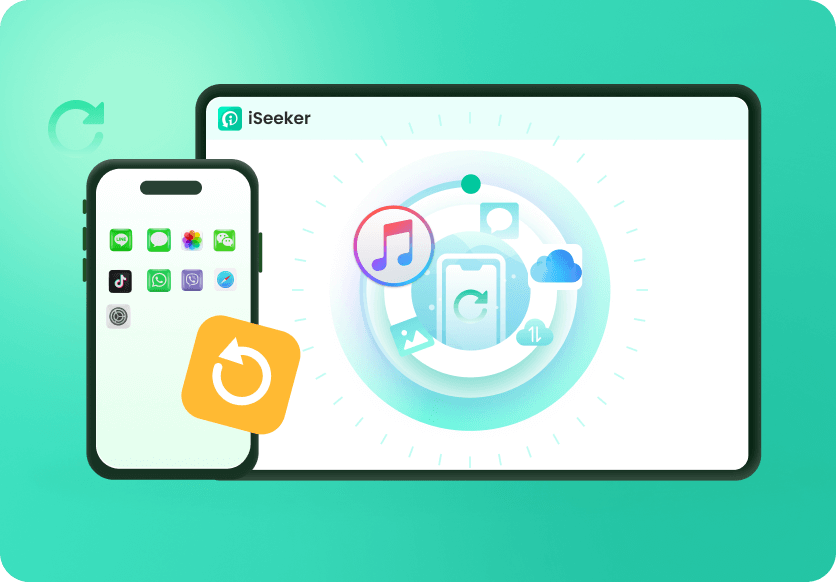Niemand kann leugnen, dass Snapchat in den letzten Jahren zu einer der beliebtesten sozialen Apps geworden ist. Es gibt der neuen Generation eine einfache Möglichkeit, alltägliche Momente zu teilen. Das größte Merkmal von Snapchat ist, dass die Snap-Chats oder Snap-Fotos nach dem Anschauen verschwinden, was es einzigartig und lustig macht.
Allerdings bietet die dynamische Schnittstelle von Snapchat auch ein paar Probleme. Die Fotos und Videos von Snapchat wurden automatisch gelöscht, aber viele Nutzer wollen sie wieder sehen. Eine solche Situation macht ihnen sehr zu schaffen. Wenn Sie derjenige sind, der mit diesem Problem konfrontiert ist, wird dieser Artikel hilfreich für Sie sein. Wir führen Sie Schritt für Schritt durch die Wiederherstellung gelöschter Fotos und Videos von Snapchat auf dem iPhone.
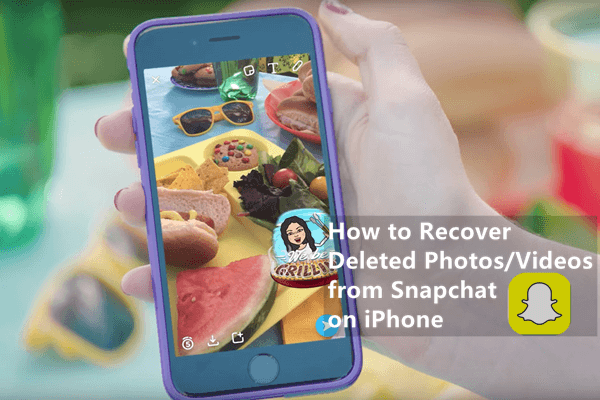
Teil 1. Wie man gelöschte Snapchat Fotos/Videos auf dem iPhone wiederherstellt
Der Verlust Ihrer denkwürdigen und schönen Snapchat-Bilder kann jeden unglücklich machen. Es gibt keinen Grund zur Sorge, denn Sie können Ihre Snapchat-Bilder/Videos ganz einfach wiederherstellen. Die angegebenen Methoden werden Ihnen helfen, gelöschte Snapchat-Fotos auf dem iPhone wiederherzustellen.
1. Gelöschte Snapchat-Fotos/Videos aus dem kürzlich gelöschten Album wiederherstellen
Der erste Schritt, um gelöschte Snapchat-Bilder und -Videos wiederherzustellen, ist die Überprüfung des Albums "Kürzlich gelöscht" in der iPhone Fotos-App. Die Fotos oder Videos, die Sie in Snapchat gesendet oder empfangen haben, werden möglicherweise in einem lokalen Album gespeichert. Wenn die Fotos gelöscht werden, bleiben sie im Album "Kürzlich gelöscht" für 30 Tage gespeichert, damit Sie sie später wiederherstellen können.
Im Folgenden erfahren Sie, wie Sie gelöschte Snapchat-Fotos/Videos aus dem Album "Kürzlich gelöscht" wiederherstellen können.
Öffnen Sie die Fotos-App auf Ihrem iPhone und tippen Sie auf Album in der unteren rechten Ecke.
Tippen Sie unter "Dienstprogramme" auf das Tag "Kürzlich gelöscht".
Wählen Sie die Fotos oder Videos, die Sie wiederherstellen möchten, und tippen Sie auf die Schaltfläche Wiederherstellen.
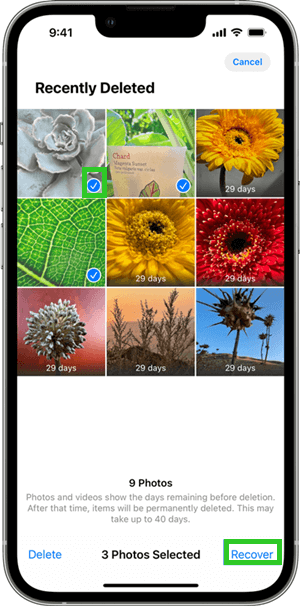
2. Gelöschte Snapchat-Fotos/Videos aus Erinnerungen wiederherstellen
Snapchat Memory ist eine beliebte Funktion, mit der Sie Ihre Fotos und Videos speichern können. Wenn die Fotos und Videos, die Sie in Snapchat gesendet haben, auch in Memories gespeichert sind, hat das Löschen eines Chats keinen Einfluss auf die Fotos. Sie finden die gelöschten Snapchat-Bilder im Speicher.
Im Folgenden sind die Schritte zum Wiederherstellen gelöschter Snapchat-Fotos oder -Videos aus dem Speicher aufgeführt:
Wischen Sie vom Kamerabildschirm in Snapchat nach oben und Sie finden Erinnerungen.
Wählen Sie das gesuchte Bild oder Video aus und tippen Sie auf das Drei-Punkte-Symbol in der oberen rechten Ecke.
Tippe auf Snap exportieren > Bild speichern, um das Foto oder Video auf dein iPhone zu exportieren.
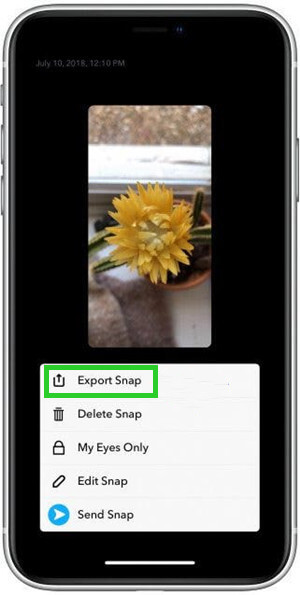
3. Gelöschte Snapchat-Fotos/Videos durch Senden einer Anfrage an Snapchat wiederherstellen
Der Snapchat-Server gibt dir die Möglichkeit, auf alle deine Daten zuzugreifen, wenn du eine Anfrage zum Herunterladen der Daten deines Kontos stellst. Daher können Sie gelöschte Snapchat-Fotos und -Videos wiederherstellen, indem Sie die Anfrage einreichen. Im Folgenden sind die Schritte zum Herunterladen Ihrer Daten und zum Anzeigen Ihrer gelöschten Fotos von Snapchat beschrieben.
Öffnen Sie Snapchat. Tippe auf dein Profilsymbol und dann auf Einstellungen.
Scrolle nach unten und tippe auf die Option Meine Daten. Gib deinen Benutzernamen und dein Passwort ein.
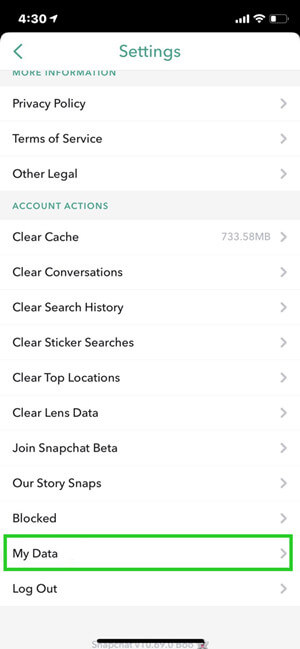
Du gelangst dann auf die Seite Meine Daten herunterladen. Scrollen Sie zum Ende und tippen Sie auf Antrag einreichen.
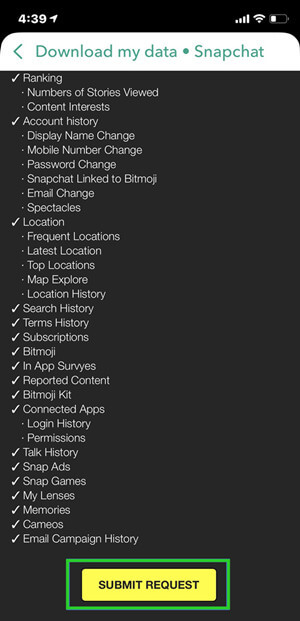
Nach ein oder zwei Tagen erhältst du eine E-Mail mit dem Link von Snapchat offiziell. Tippe auf den Link, um deine Daten auf dein iPhone herunterzuladen. Die Datei wird als mydata,zip bezeichnet. Entpacken Sie die Datei und tippen Sie auf index.html, um die gelöschten Snapchat-Fotos und -Videos zurückzubekommen.
4. Gelöschte Snapchat-Fotos/Videos mit einem Datenrettungstool wiederherstellen
Überprüfungen nicht geholfen haben und Sie gelöschte Fotos und Videos von Snapchat auf eine einfachere und schnellere Weise wiederherstellen möchten, empfehlen wir Ihnen, ein professionelles Tool zu verwenden.
WooTechy iSeeker ist die beste Datenrettung-Software für iOS auf unserer Liste. Es kann die Bilder und Videos, die Sie in Snapchat gelöscht haben, ganz einfach wiederherstellen, auch wenn Sie vorher kein Backup gemacht haben. Und mit diesem Tool können Sie alle wiederherstellbaren Dateien in Snapchat in der Vorschau anzeigen. Sie können nur die Dateien auswählen, die Sie wiederherstellen möchten.
Was WooTechy iSeeker auszeichnet

100.000+
Herunterladen
-
18 + Datentypen abgedeckt:Außer Snapchat-Fotos und -Nachrichten kann es auch verlorene Daten wie Notizen, Anrufe, WhatsApp-Daten auf dem iPhone wiederherstellen.
-
Unterstützt iOS 16: Es unterstützt das neueste iPhone 14 und iOS 16 System.
-
3 Wiederherstellungsmodi: Es kann verlorene Daten aus dem iOS-Gerätespeicher, iCloud und iTunes wiederherstellen.
-
Kostenlose Testversion angeboten: Es bietet eine kostenlose Testversion für Benutzer, um alle wiederherstellbaren Daten zu scannen und in der Vorschau anzuzeigen.
-
Einfach zu bedienene: Mit nur 3 Schritten können Sie alle verlorenen Daten wiederherstellen.
Jetzt Herunterladen
Sicherer Herunterladen
Wie man iSeeker verwendet, um gelöschte Fotos/Videos von Snapchat auf dem iPhone wiederherzustellen:
Schritt 1. Verbinden Sie Ihr Gerät
Laden Sie iSeeker herunter und öffnen Sie es auf Ihrem Computer. Wählen Sie die Option "Von iOS-Gerät wiederherstellen". Verbinden Sie nun Ihr iPhone mit dem Computer und klicken Sie auf Weiter, um fortzufahren, nachdem Ihr iPhone erkannt wurde.
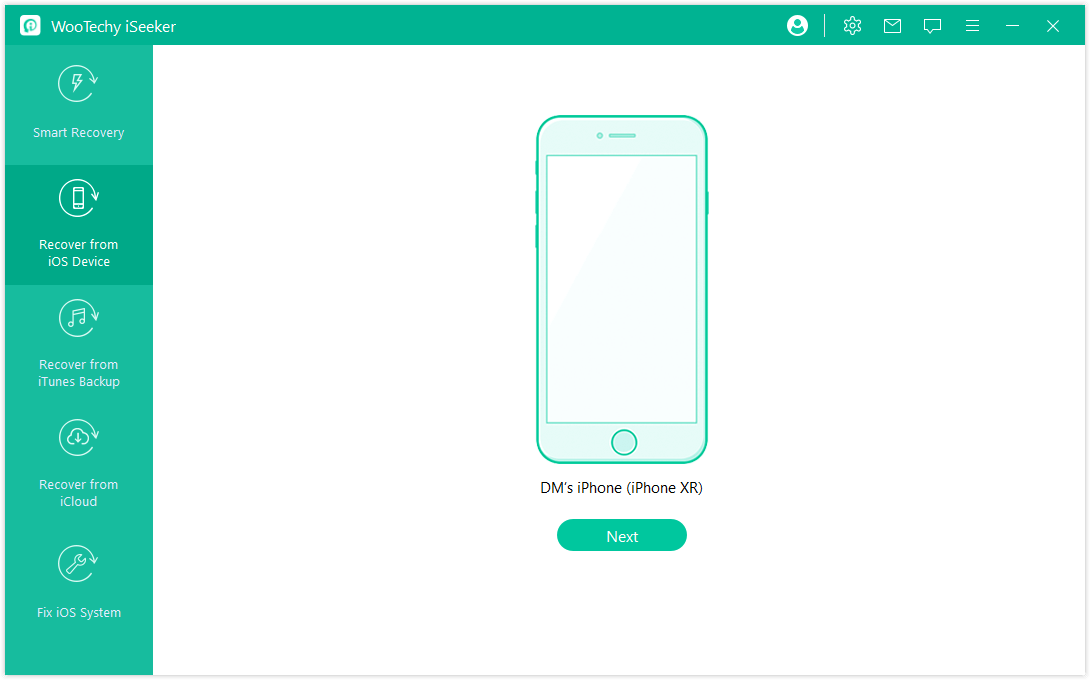
Schritt 2. Verlorene Snapchat Fotos/Videos scannen
Alle Datentypen werden auf dem Bildschirm angezeigt. Wählen Sie Snapchat und klicken Sie auf Scannen.
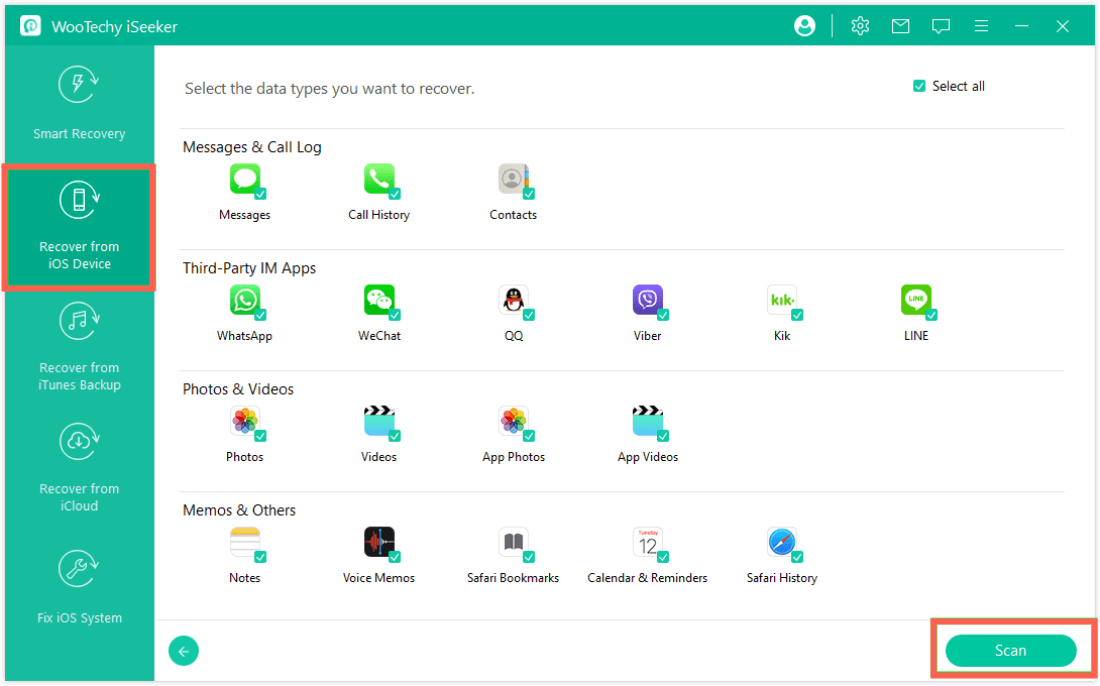
Schritt 3. Vorschau und Wiederherstellung verlorener Snapchat Fotos/Videos
Nachdem der Scan abgeschlossen ist, werden alle wiederhergestellten Dateien angezeigt. Wählen Sie die Fotos und Videos aus und klicken Sie dann auf die Schaltfläche Wiederherstellen, um Ihre Daten wiederherzustellen. Speichern Sie sie auf Ihrem Gerät, wo immer Sie möchten.
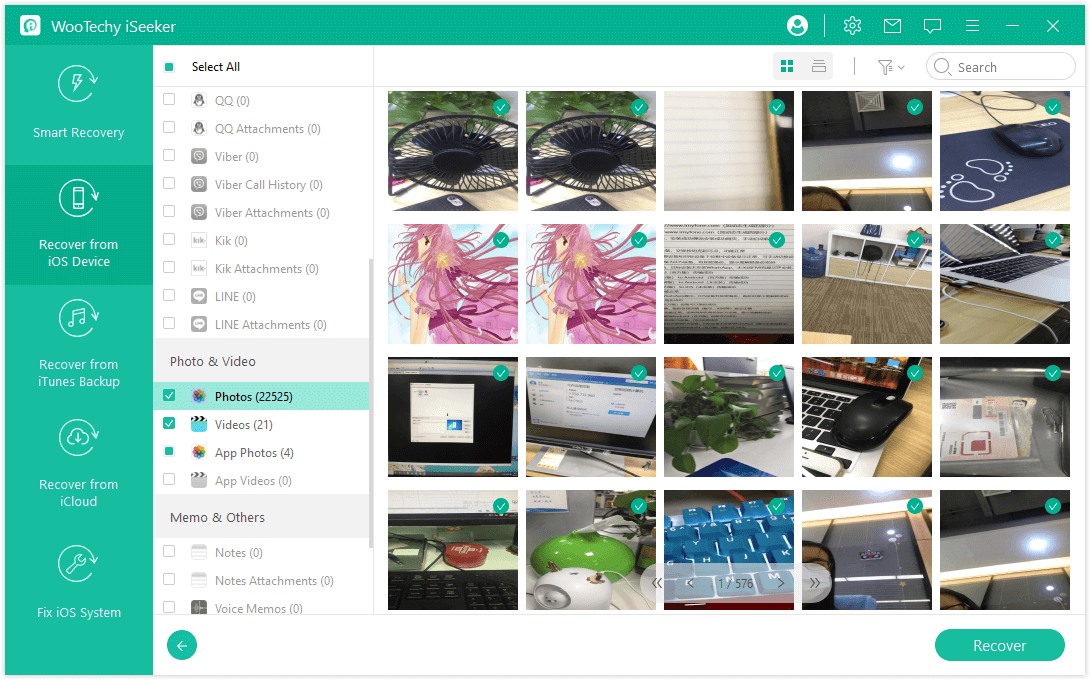
5. Gelöschte Snapchat Fotos/Videos aus iCloud/iTunes Backup wiederherstellen
Eine andere Möglichkeit, die gelöschten Fotos von Snapchat wiederherzustellen, besteht darin, Ihr iPhone mit einem iCloud- oder iTunes-Backup wiederherzustellen. Diese Methode erfordert jedoch, dass Sie Ihr iPhone zuvor mit iCloud oder iTunes gesichert haben.
Hinweis
Das Wiederherstellen eines Backups von iCloud oder iTunes überschreibt die vorhandenen Daten auf Ihrem iPhone. Erstellen Sie eine Kopie der wichtigen Dateien auf Ihrem iPhone, bevor Sie beginnen.So stellen Sie gelöschte Snapchat-Fotos/Videos aus einem iCloud-Backup wieder her:
Gehen Sie zu Einstellungen. Tippen Sie auf "Allgemein" > "Zurücksetzen" > "Alle Inhalte und Einstellungen löschen". Tippen Sie auf "Jetzt löschen", um den Vorgang zu bestätigen.
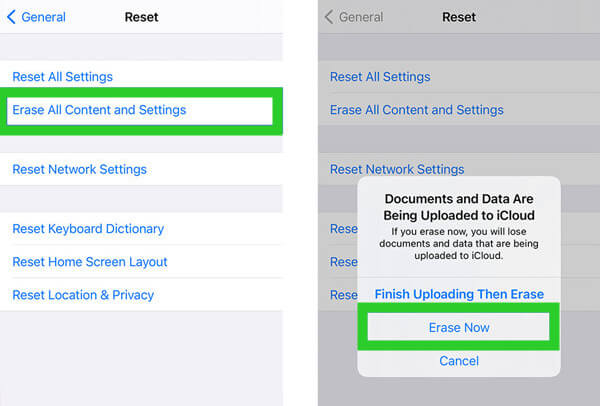
Folgen Sie den Anweisungen auf dem Bildschirm, um Ihr iPhone einzurichten. Wenn Sie den Bildschirm "Apps & Daten" erreichen, wählen Sie "Aus iCloud-Backup wiederherstellen".
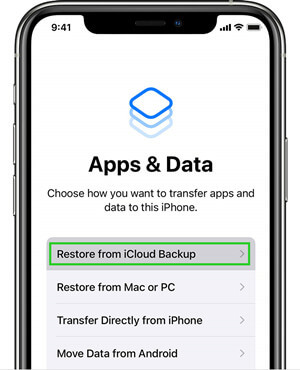
Wählen Sie aus der Backup-Liste dasjenige aus, das Ihre gelöschten Snapchat-Fotos enthält, entsprechend den Daten und dem Zeitpunkt des Backups. Der Wiederherstellungsprozess wird dann gestartet.
So stellen Sie gelöschte Snapchat-Fotos/Videos aus einem iTunes-Backup wieder her:
Starten Sie die neueste Version von iTunes auf Ihrem Computer. Schließen Sie Ihr iPhone über ein USB-Kabel an den Computer an.
Klicken Sie auf das iPhone-Symbol und dann im linken Menü auf " Übersicht".
Wählen Sie "Backup wiederherstellen" aus dem Abschnitt "Backups". Wählen Sie dann die relevanteste Sicherung aus und klicken Sie auf "Wiederherstellen", um die Wiederherstellung zu starten.
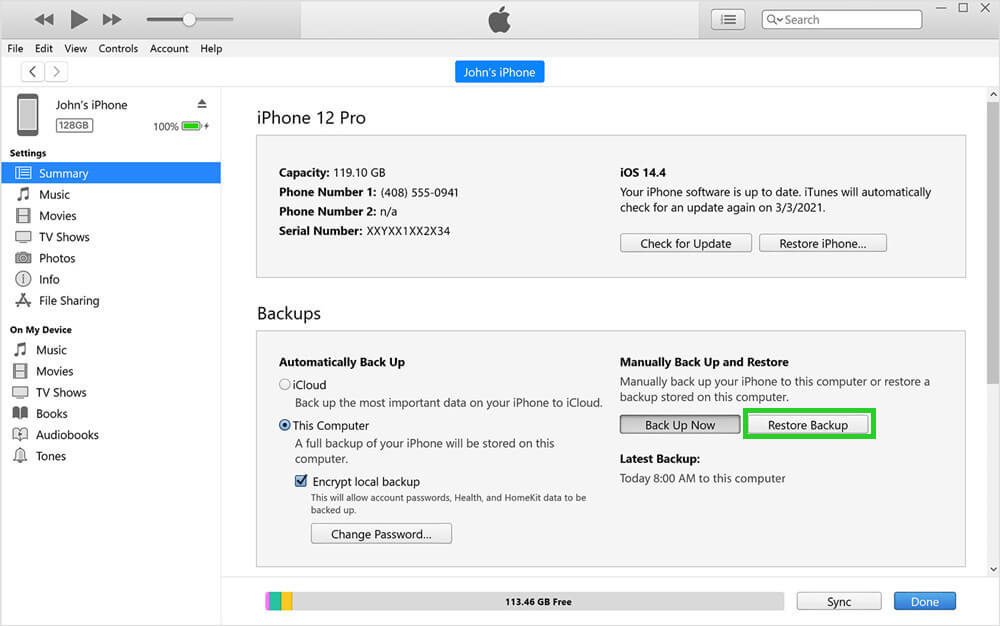
Teil 2. Tricks & Hacks von Snapchat
1. Wie man Snaps im Chat speichert
Du kannst die Snaps im Chat ganz einfach speichern, indem du die Taste gedrückt hältst, bevor du von der Chat-Seite wegwischst. Der gespeicherte Snap wird im Chat grau hervorgehoben.
Sie können nicht jeden Snap im Chat speichern. Es ist möglich, nur die Foto-Snaps zu speichern, die auf unbegrenzt und die Video-Snaps, die auf Schleife eingestellt sind..
2. Wie man einen versteckten Snapchat-Ordner auf dem iPhone findet
Snapchat bietet auch einen versteckten Ordner namens "My Eyes Only". Er dient dazu, deine Snaps besonders privat zu halten. Du kannst deine Bilder in diesen Ordner verschieben und einen Passcode festlegen.
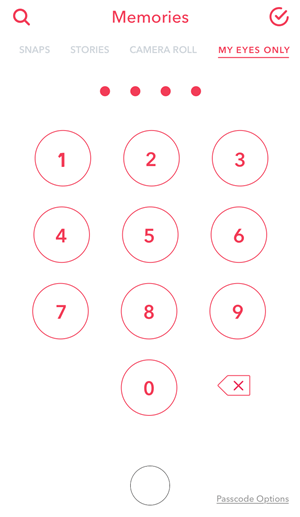
Der Ordner befindet sich im Abschnitt "Erinnerungen". Wischen Sie auf dem Kamerabildschirm nach oben, um "Erinnerungen" zu öffnen, und wischen Sie dann nach links zur Registerkarte "My Eyes Only".
Fazit
Wir haben fünf effektive Methoden gesammelt, die Ihnen helfen, gelöschte Bilder oder Videos von Snapchat auf dem iPhone wiederherzustellen. Wir sind sicher, dass alle Methoden für Sie hilfreich sind. Fühlen Sie sich frei, eine der Methoden je nach Ihrer Situation zu wählen.
Unter allen fünf Methoden ist WooTechy iSeeker die beste Wahl für Sie. Es ist eine sehr empfehlenswerte Lösung aufgrund seiner leistungsstarken Fähigkeit zur Datenwiederherstellung. Sie können gelöschte Snap-Fotos oder andere Daten auf dem iPhone mit diesem Tool wiederherstellen. Laden Sie es jetzt herunter und genießen Sie die kostenlose Testversion!
Jetzt Herunterladen
Sicherer Herunterladen